'>

Ако користите Виндовс, а видите ову грешку и кажете Не могу да пронађем име управљачког програма Интел ИЦД ОпенГЛ , ниси сам. Многи корисници Виндовс-а то пријављују. Али добра вест је да је можете сами поправити помоћу овог водича.
Овај проблем углавном узрокује стара верзија управљачког програма ваше графичке картице Интел. Дакле, овај проблем можете решити ажурирањем управљачког програма своје графичке картице.
Ево 2 могућности за ажурирање управљачког програма уређаја. Молимо вас прочитајте даље и одаберите начин који желите.
- Аутоматски ажурирајте свој графички управљачки програм Интел
- Ручно преузмите најновији графички управљачки програм са Интелове веб локације
1. опција: Аутоматски ажурирајте свој графички управљачки програм Интел
Можете аутоматски ажурирати управљачке програме уређаја Дривер Еаси .Дривер Еаси ће аутоматски препознати ваш систем и пронаћи одговарајуће управљачке програме за њега. Не морате тачно да знате на ком систему је покренут рачунар, не треба да ризикујете да преузмете и инсталирате погрешан управљачки програм и не треба да бринете да ли ћете погрешити приликом инсталирања.
Можете аутоматски ажурирати управљачке програме помоћу било ког од њих БЕСПЛАТНО или За верзија Дривер Еаси. Али са верзијом Про потребна су само 2 клика (и добијате пуну подршку и 30-дневну гаранцију поврата новца):
- Д. сопствени терет и инсталирајте Дривер Еаси.
- Покрените Дривер Еаси и кликните на Скенирај одмах дугме. Дривер Еаси ће затим скенирати ваш рачунар и открити све управљачке програме.
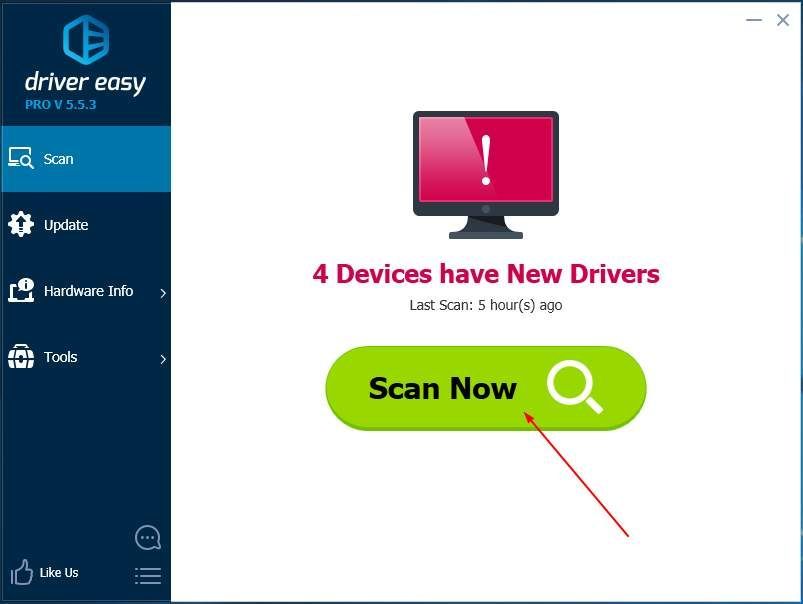
- Кликните Ажурирај све да бисте аутоматски преузели и инсталирали исправну верзију све управљачке програме који недостају или су застарели на вашем систему (за то је потребна Про верзија - од вас ће бити затражено да извршите надоградњу када кликнете на Ажурирај све).
Белешка: Можете то учинити бесплатно ако желите, али делимично је ручно.
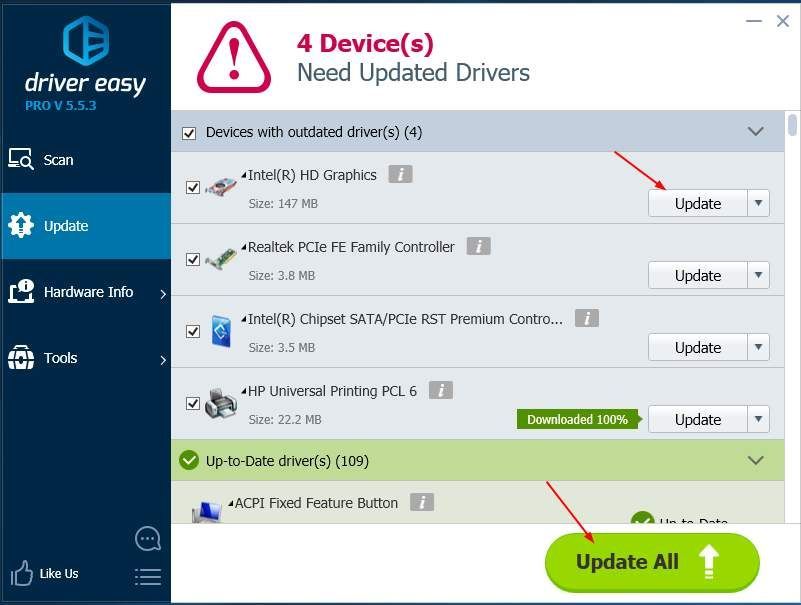
- Поново покрените рачунар и проверите да ли се грешка и даље јавља.
2. опција: Ручно преузмите најновији графички управљачки програм са Интелове веб локације
Такође можете да одлучите да ажурирате управљачки програм преузимањем најновијег управљачког програма са веб локације произвођача.
- Иди натхе званична Интелова веб локација . Затим идите на његову страницу за преузимање управљачког програма.
- Унесите број модела графичке картице и притисните Ентер .
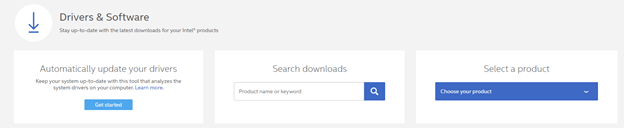
- Кликните датотеку .еке која се подудара са вашим Виндовс-ом да бисте је преузели и инсталирали на рачунар.
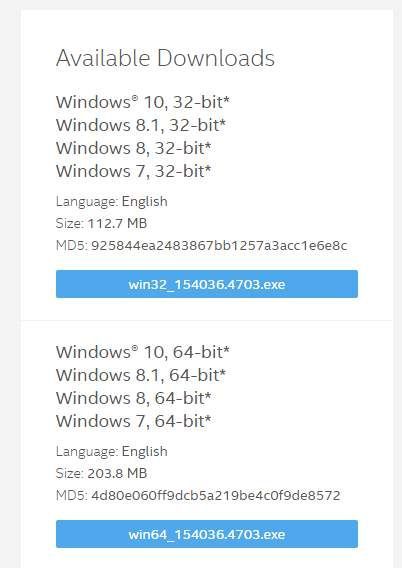
- Након инсталирања новог управљачког програма, поново покрените рачунар и проверите да ли се грешка и даље јавља.
Надам се да овај чланак помаже.
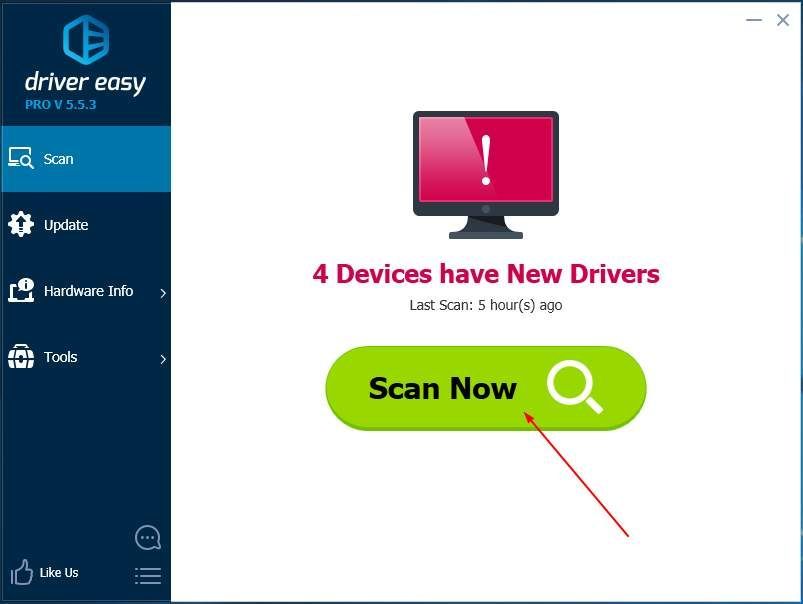
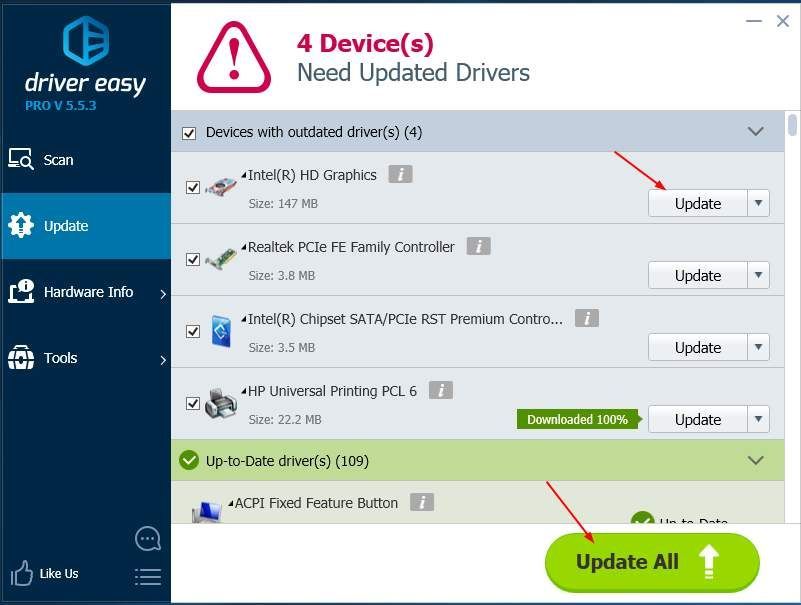
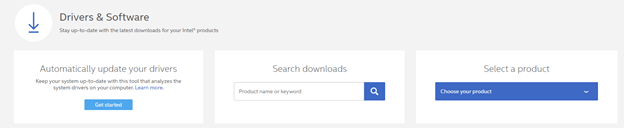
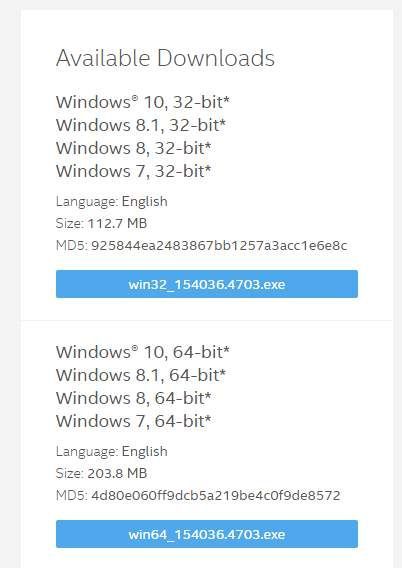
![[ИСПРАВЉЕНО] Црни екран Стар Варс Баттлефронт 2](https://letmeknow.ch/img/knowledge/14/star-wars-battlefront-2-black-screen.jpg)





![Поправите пад пада Годфалл на рачунару [Фулл Гуиде]](https://letmeknow.ch/img/program-issues/57/fix-godfall-crashing-pc.jpg)